Cara Memperbaiki XLive.DLL hilang atau tidak dijumpai ralat di Windows 11/10

- 2062
- 245
- Jerome Quitzon
XLive.DLL adalah perpustakaan menghubungkan dinamik (DLL) oleh Microsoft yang merupakan sebahagian daripada "Permainan untuk Windows Live". Kesalahan yang timbul akibat xlive.DLL boleh disebabkan oleh pemadaman xlive.Fail DLL, salah letak, rosak oleh malware, atau kunci pendaftaran merosakkan. Tidak dapat memulakan program atau permainan kerana ralat ini boleh mengecewakan. Marilah kita melihat cara untuk menyelesaikan masalah ini. Isu ini biasanya dapat diselesaikan dengan memasang semula XLive dengan betul.fail dll.
Catatan: Anda boleh cuba memasang semula "permainan untuk pakej windows live" dari pautan. Ini dapat membantu anda menyingkirkan kesilapan ini kerana memasang semula DLL yang diperlukan untuk permainan. Sebagai alternatif, anda juga boleh memasang semula program atau permainan yang membuang kesilapan. Ini juga boleh melakukan silap mata untuk anda.
Betulkan 1 - Muat turun fail DLL
Langkah 1: Buka pautan untuk memuat turun xLive.dll.
Langkah 2: Periksa versi terkini DLL yang terdapat di pautan dan klik muat turun. Semak versi, bahasa, dan keterangan sebelum mengklik butang muat turun.
Langkah 3: Setelah fail zip dimuat turun ekstrak ia menggunakan Winzip atau Winrar.
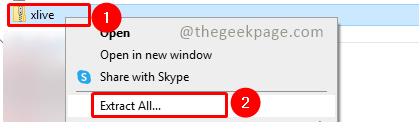
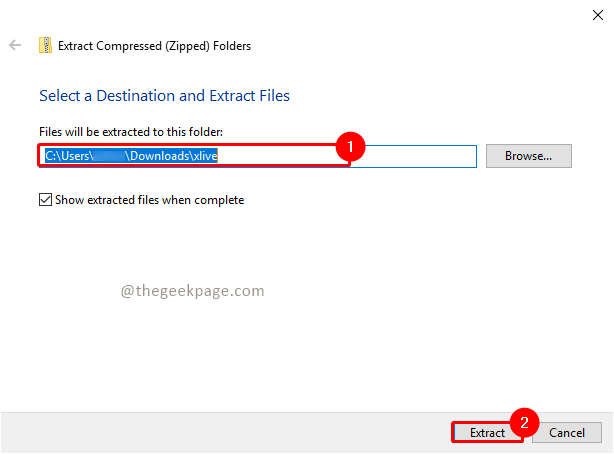
Langkah 4: Di dalam fail zip anda akan melihat xHidup.dll. Pilih dan salin fail.
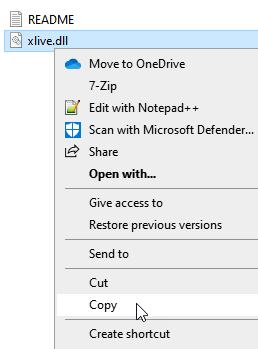
Sekarang, tampal ini C: \ windows \ syswow64 dan C: \ Windows \ System32 Lokasi folder.
Akan ada popup pengesahan untuk tindakan fail salin. Klik pada Teruskan Dan jika dialog Popup Kawalan Akaun Pengguna (UAC) muncul, klik Ya di atasnya.
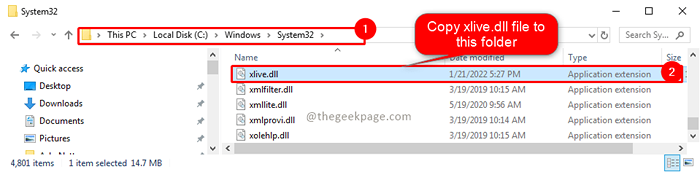
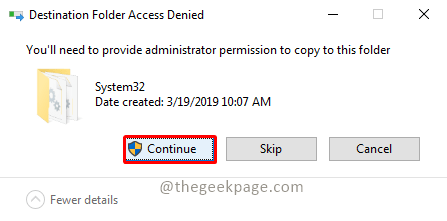
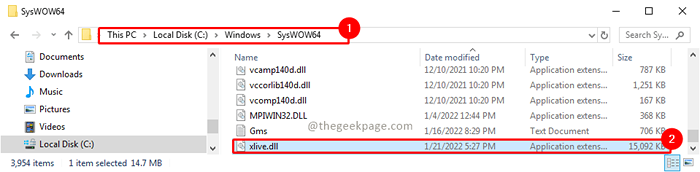
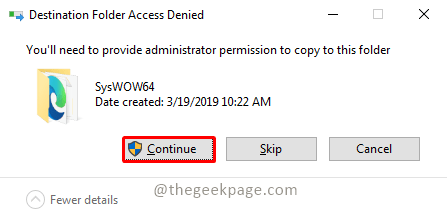
Langkah 7: Sekarang mulakan semula sistem anda sekali lagi dan periksa semula sama ada masalah itu diselesaikan.
Betulkan 2 - Pasang Visual C ++ Redistributable
1 - Untuk mengetahui seni bina sistem anda, taipkan Maklumat sistem dalam kotak carian dan klik padanya
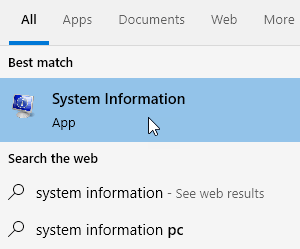
2 - Sekarang, perhatikan anda Jenis Sistem
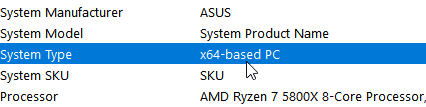
3 - Sekarang, pergi ke sini Pautan Micorosoft rasmi dan muat turun fail persediaan yang diperlukan berdasarkan seni bina sistem anda.
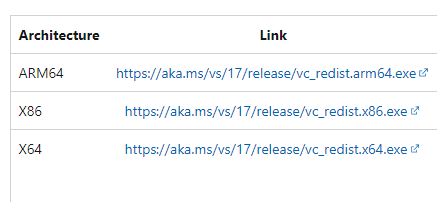
4 - Sekarang, pasang perisian di komputer anda dengan mengklik padanya
5 -Mula semula komputer anda
Semoga artikel itu bermaklumat dan anda dapat menyingkirkan kesilapan. Komen dan beritahu kami sama ada menyalin fail ke folder System32 atau Syswow64 menyelesaikan masalah anda. Terima kasih kerana membaca. Selamat membaca!!
- « Betulkan butang kuasa dan pilihan tudung hilang dari pilihan kuasa pada Windows 10/11
- Cara Mengosongkan Latar Belakang Desktop Sejarah Imej Terkini di Windows 11 »

